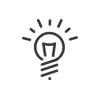Déclaration de présence
Une déclaration est effectuée par un utilisateur et transmise à un autre utilisateur que l’on appellera le valideur. Ce dernier l’accepte ou non. Lorsque la déclaration est validée par tous les utilisateurs concernés, elle engendre la création de badgeages/signalements dans le système de gestion des temps.
Cette application est accessible depuis le menu Espace manager > Déclaration de présence et permet de gérer les déclarations de présence.
|
Il est possible de rajouter un raccourci sur votre portail. |
|
En tant que manager et selon vos droits, vous pouvez créer des déclarations pour quelqu'un de votre équipe. |
Un clic sur Valider permet au valideur de visualiser (selon le filtrage demandé) : •les déclarations en attente des utilisateurs dont il est valideur, •les déclarations qu’il a refusées, •les déclarations acceptées s’il est le dernier valideur. Il peut accepter ou refuser l’ensemble des déclarations en attente en changeant leur état à l’aide du menu déroulant. Toute action doit être validée par un clic sur Valider. Depuis cet écran, le valideur peut également activer le renvoi des déclarations qui lui sont destinées en cliquant sur le lien Activer mon renvoi. Pour chaque demandeur, vous visualisez : •le Nombre de déclarations, •le Nom du demandeur, •le Numéro de badge du demandeur, •la Date de la première demande, •la Date de la dernière demande, •l’État des demandes (validée, refusée ou en attente). |
L’écran est accessible depuis le menu Déclaration de présence > Valider puis un clic sur le demandeur. La partie haute de l’écran permet de visualiser les badgeages/temps déclarés pour le jour et l’utilisateur choisis. La validation de la déclaration se fait en changeant son état à l’aide du menu déroulant. La partie basse de l’écran présente un tableau qui rappelle à l’utilisateur le total des heures déclarées ainsi que le cumul théorique pour la semaine en cours de visualisation. Il est également possible d’effectuer une validation depuis l’écran de détail journalier de la déclaration de présence (accessible après un clic sur la date). |